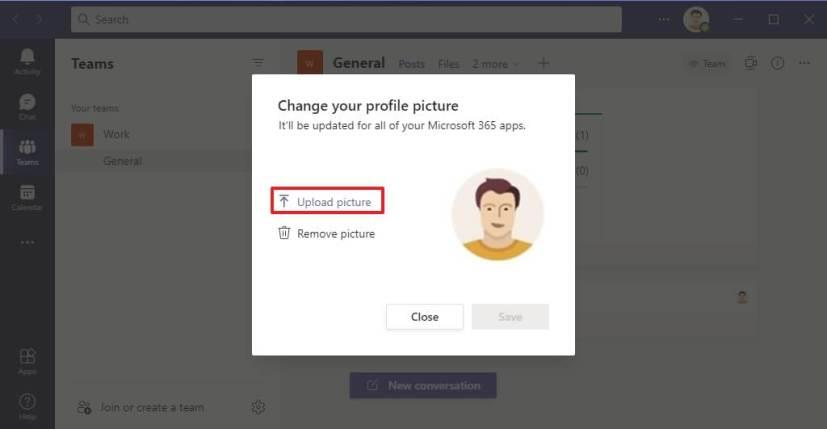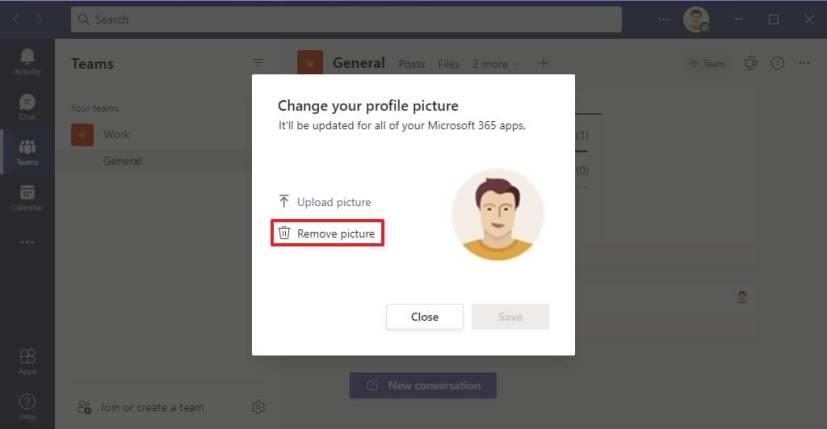Khi bạn đăng nhập vào Microsoft Teams , ứng dụng sẽ cố gắng lấy ảnh hồ sơ email của bạn để làm cho trải nghiệm cá nhân hơn một chút. Tuy nhiên, nếu bạn chưa bao giờ đặt ảnh hồ sơ trong tài khoản email của mình hoặc muốn sử dụng ảnh khác trên Microsoft Teams, bạn có thể dễ dàng thay đổi ảnh đó thành bất kỳ thứ gì bạn muốn.
Hướng dẫn này sẽ hướng dẫn bạn các bước để thay đổi ảnh tài khoản khi cài đặt Microsoft Teams trên Windows 11 và Windows 10.
Thay đổi ảnh hồ sơ trên Microsoft Teams
Để thay đổi hình ảnh trong tài khoản Nhóm của bạn, hãy sử dụng các bước sau:
-
Mở Microsoft Teams .
-
Nhấp vào biểu tượng tài khoản của bạn để mở menu chính.
-
Nhấp vào tùy chọn Thay đổi ảnh hồ sơ .

-
Nhấp vào tùy chọn Tải ảnh lên .
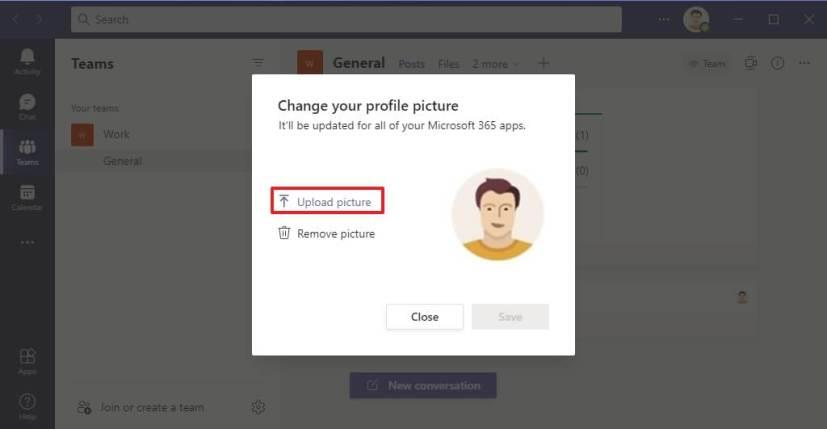
-
Chọn hình ảnh mới.
-
Nhấp vào nút Mở .
-
Nhấp vào nút Lưu .
Sau khi bạn hoàn thành các bước, hình ảnh mới sẽ phản ánh trong trải nghiệm Microsoft Teams, bao gồm cả menu hồ sơ và nó cũng sẽ xuất hiện trên các ứng dụng Microsoft 365 của bạn.
Xóa ảnh hồ sơ trên Microsoft Teams
Để xóa ảnh hồ sơ của bạn trên Microsoft Teams, hãy sử dụng các bước sau:
-
Mở Microsoft Teams .
-
Nhấp vào biểu tượng tài khoản của bạn để mở menu chính.
-
Nhấp vào tùy chọn Thay đổi hình ảnh .

-
Nhấp vào nút Xóa .
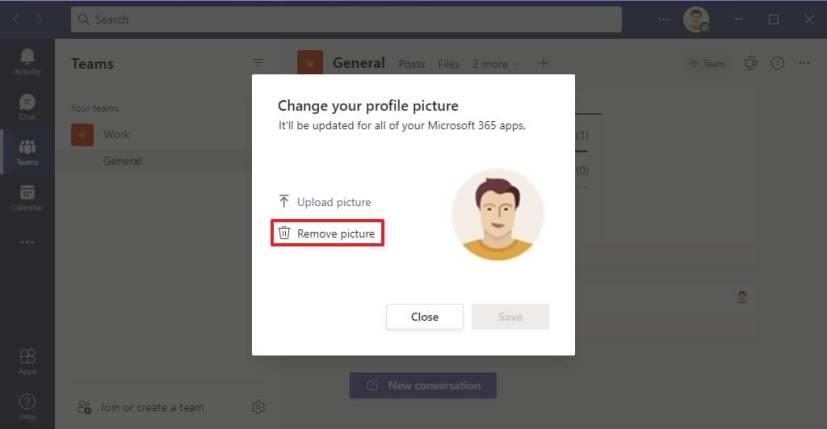
-
Nhấp vào nút Lưu .
Sau khi bạn hoàn thành các bước, thay đổi sẽ hiển thị trên Microsoft Teams và các ứng dụng Microsoft 365 khác.
Chúng tôi đang tập trung hướng dẫn này vào Windows 11 và 10, nhưng bạn có thể sử dụng các hướng dẫn này để thay đổi hình ảnh tài khoản trên Microsoft Teams trên các nền tảng khác, bao gồm macOS và Linux.